Kaip pakeisti atsisiuntimo aplanką „Google Chrome“
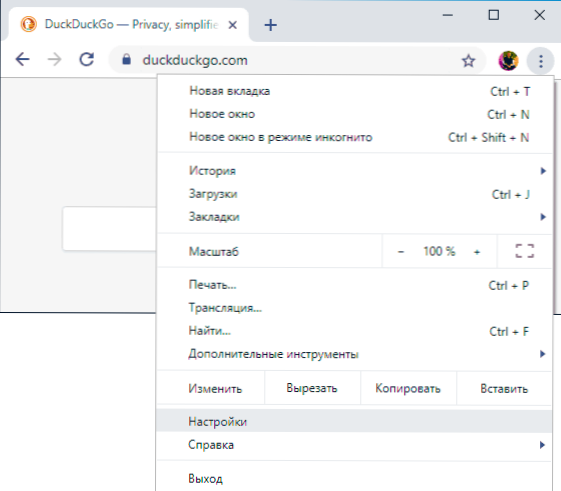
- 2348
- 143
- Kirk Ward Sr.
Pagal numatytuosius nustatymus „Google Chrome“ naršyklė naudoja failų, kuriuos atsisiunčiate iš interneto, atsisiuntimo aplanką pagal numatytuosius nustatymus, esančius C: \ vartotojams \ name_poller \ atsisiuntimus, tačiau, jei norite, galite priskirti savo atsisiųstų failų, skirtų atsisiųsti failų vietą, vietą naršyklė.
Šiose pradedantiesiems vartotojams instrukcijas, kaip pakeisti atsisiuntimo aplanką „Chrome“, nurodant, kad jo pačios pageidaujama vieta yra. Jei norite, negalite jo pakeisti atskirai „Chrome“, tačiau visiškai pakeiskite ją visai sistemai (ir visoms naršyklėms tuo pačiu metu), apie tai atskiroje instrukcijoje - kaip pakeisti atsisiuntimo aplanko vietą „Windows 10“.
Atsisiųstų failų išsaugojimo vietos keitimas „Chrome“ nustatymuose
Norėdami pakeisti „Google Chrome“ apkrovos aplanko vietą, atlikite šiuos paprastus veiksmus:
- Naršyklėje eikite į meniu „Nustatymai“. Norėdami tai padaryti, viršuje dešinėje galite spustelėti mygtuką Meniu ir pasirinkti norimą elementą.
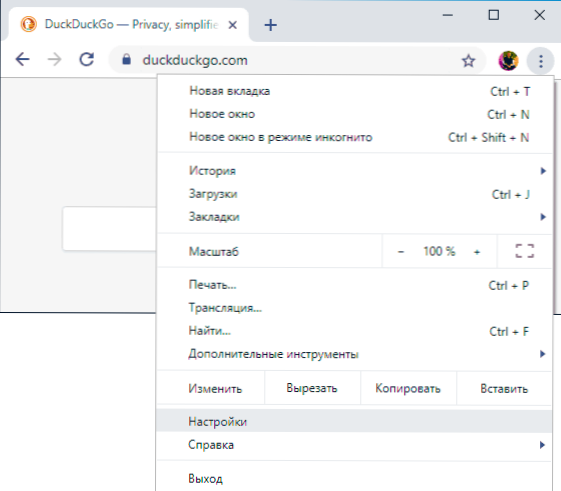
- Žemiau esančiame „Chrome“ nustatymų puslapyje spustelėkite „Papildomas“.
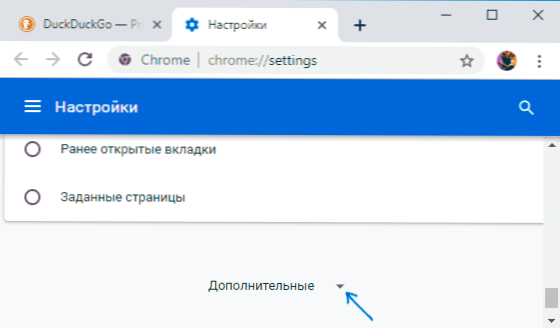
- Skyriuje „Atsisiųsti failai“, esančiame taške, spustelėkite „Keisti“ ir nurodykite norimą atsisiuntimo aplanką.
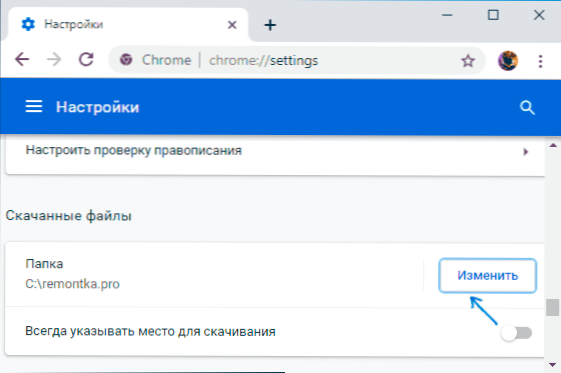
- Procesas bus baigtas šiuo ir ateityje „Chrome“ atsisiųs failus į jūsų nurodytą vietą.
Pastaba: Jei nurodysite bet kurį aplanką, kuriame reikalaujama, kad administratoriaus teisės įrašyti kaip atsisiuntimo aplanką, „Chrome“ neprisieks, o neatsisiunčia į jį failų, vietoj to atidarys pasirinkimo langą su vartotojo atidarytu aplanku „Dokumentai“ ir bandydamas bandyti bandyti bandyti bandyti bandyti bandyti bandyti. Norėdami pasirinkti aplanką, kuriame reikia administratoriaus teisių, gausite pranešimą „Jūs neturite leidimo išsaugoti failus šioje vietoje“.
Be to, jei pageidaujama, užuot nurodę konkretų atsisiuntimo aplanką „Chrome“, galite įjungti jungiklį „Visada nurodykite atsisiuntimo vietą“ - po to atsisiųsdami kiekvieną naują failą, naršyklė parodys užklausą apie tai, kaip išsaugoti šį išsaugojimo vietą Failas (aš naudoju šią parinktį), be to, paskutinė įkėlimo vieta išsaugota ir, jei dažnai atsisiunčiate į vieną aplanką, jums nereikės jos nuolat nurodyti.
Vaizdo instrukcija
Tikiuosi, kad nėra jokių problemų dėl tokios paprastos užduoties, tačiau kylant sunkumams, užduoti klausimus komentaruose, bandysiu padėti.
- « Kaip padalyti ekraną į „Android“
- Šioje vietoje neturite leidimo išsaugoti failus - kaip pataisyti »

